Ved Nithindev
Når din bærbare pc's batteriniveau når lavt, advarer Windows 10 dig med en besked om at tilslutte strømkilden. Men der er ingen funktion i Windows 10, der giver dig besked, når batteriet er fuldt. Holde Bærbar tilsluttet selv efter batteri er fuldt opladet påvirker dets helbred markant. Hvis du fortsætter med at oplade i længere tid, bliver batteriet opvarmet. Dette er ikke godt for batteriet sundhed. Det tilrådes at holde dit batteris opladning mellem 30-90 procent, så dit batteri holder længe. Hvis du bruger en hvilken som helst batteristyringssoftware, underretter den, når batteriniveauet er fuldt. Hvis du ikke bruger en sådan software, skal du ikke bekymre dig, du kan bruge et simpelt script til at få arbejdet gjort. Manuskriptet blev faktisk skrevet af Mr. John Howard. Faktisk blev manuskriptet skrevet for at give besked, når batteriniveauet når 95%. Jeg har foretaget mindre ændringer i scriptet for at give besked, når batteriniveauet er 99% i stedet for 95%. Læs videre for at lære, hvordan du bruger dette script til at få en meddelelse, når batteriet oplades fuldt.
Sådan får du batteri fuldt opladet besked
- Download FullBattery.zip fil og udpakk zip-filen for at få FullBattery.vbs fil. Bemærk, at du kan redigere script efter dit ønske ved at åbne det i notesblok. Du kan ændre den procentdel, som du vil have besked om.
- For at aktivere underretningen skal du bare dobbeltklikke på FullBattery.vbs fil. Ingen meddelelse eller et nyt vindue vises for dig. Også, hvis du kører scriptet flere gange, vil der være flere forekomster. Hvis flere forekomster kører, får du flere underretninger. Du kan undgå at starte FullBattery.vbs hver gang du tænder din pc. Til det skal du køre scriptet ved opstart.
- For at køre scriptet ved opstart skal du oprette en genvej til FullBattery.vbs fil fra højreklikmenuen.
- åben Løb kommandoboks ved at trykke på Vind + R. Og skriv shell: opstart. Klik på Okay for at starte startmappen.
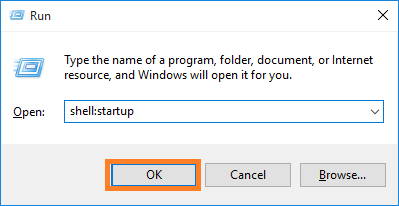
- Kopier nu FullBattery.vbs - Genvej som du lige har oprettet til Start op folder. På samme måde kan du starte en hvilken som helst app eller et script, når systemet starter ved at kopiere dens genvej til Start op folder.
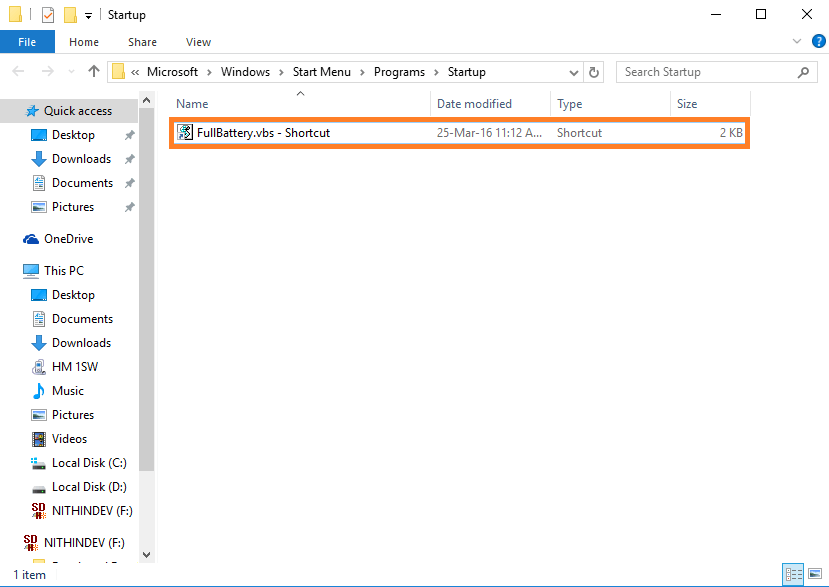
- Genstart bare din pc.
- Fra nu af og frem, når dit batteri er opladet, får du en besked, der siger Batteriet er fuldt opladet i et lille vindue. Du kan ændre den tekst, der skal vises, ved at redigere FullBattey.zip fil.
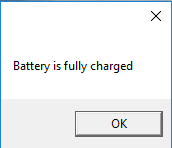
Håber artiklen var hjælpsom.
Bemærk: - Hvis du vil afinstallere scriptet, skal du bare trykke på Vind + R nøgle og skriv shell: opstart. Klik på OK for at starte startmappen. Slet genvejen herfra.

![Fix: Laptoptastatur fungerer ikke [HP, Dell, Lenovo]](/f/a1ee190460f8934a9bd144a895dcca80.jpg?width=300&height=460)